Instalacja serwera — system Linux
Instrukcje instalacji dla wybranych dystrybucji Linuksa Możesz postępować zgodnie z naszymi artykułami bazy wiedzy z instrukcjami dotyczącymi poszczególnych dystrybucji: |
Instalacja
Wykonaj poniższe czynności, aby zainstalować komponent serwera ESET PROTECT w systemie Linux przy użyciu polecenia Terminal:
Upewnij się, że spełnione są wszystkie wymagania wstępne dotyczące instalacji. |
1.Pobierz składnik serwera ESET PROTECT:
wget https://download.eset.com/com/eset/apps/business/era/server/linux/latest/server_linux_x86_64.sh |
2.Spraw, aby pobrany plik był wykonywalny:
chmod +x server_linux_x86_64.sh
3.Można przygotować skrypt instalacyjny, a następnie wykonać go przy użyciu programu sudo.
Uruchom skrypt instalacji w oparciu o poniższy przykład (nowe wiersze są oddzielone znakiem „\”, co umożliwia skopiowanie całego polecenia do terminala):
sudo ./server_linux_x86_64.sh \ |
Można modyfikować następujące atrybuty:
Atrybut |
Opis |
Wymagane |
|||
|---|---|---|---|---|---|
--uninstall |
Odinstalowuje produkt. |
- |
|||
--keep-database |
Baza danych nie zostanie usunięta podczas dezinstalacji. |
- |
|||
--locale |
Identyfikator ustawień regionalnych (LCID) zainstalowanego serwera (wartość domyślna to en_US). Zobacz obsługiwane języki, aby sprawdzić dostępne opcje.
|
Tak |
|||
--skip-license |
Podczas instalacji użytkownik nie będzie proszony o potwierdzenie umowy licencyjnej. |
- |
|||
--skip-cert |
Pomiń generowanie certyfikatów (użyj w połączeniu z parametrem --server-cert-path). |
- |
|||
--license-key |
Klucz licencyjny produktu ESET. Klucz licencyjny można wprowadzić później. |
- |
|||
--server-port |
Port serwera ESET PROTECT (wartość domyślna to 2222). |
- |
|||
--console-port |
Port konsoli ESET PROTECT (wartość domyślna to 2223). |
- |
|||
--server-root-password |
Hasło umożliwiające zalogowanie się do konsoli internetowej jako użytkownik „Administrator”. Musi składać się z co najmniej 8 znaków. |
Tak |
|||
--db-type |
Typ bazy danych, która będzie używana (możliwe wartości: "MySQL Server", "MS SQL Server"). Program Microsoft SQL Server dla systemu Linux nie jest obsługiwany. Można jednak połączyć serwer ESET PROTECT w systemie Linux z programem Microsoft SQL Server w systemie Windows. |
- |
|||
--db-driver |
Sterownik ODBC używany w celu łączenia się z bazą danych wskazaną w pliku odbcinst.ini (polecenie odbcinst -q -d zwraca listę dostępnych sterowników. Można użyć na przykład jednego z tych sterowników: --db-driver="MySQL ODBC 8.0 Driver", --db-driver="MySQL ODBC 8.0 Unicode Driver" lub --db-driver="MySQL ODBC 8.0.17"). |
Tak |
|||
--db-hostname |
Nazwa komputera lub adres IP serwera bazy danych. Nazwana instancja bazy danych nie jest obsługiwana. |
Tak |
|||
--db-port |
Port serwera bazy danych (wartość domyślna to 3306). |
Tak |
|||
--db-name |
Nazwa bazy danych serwera ESET PROTECT (wartość domyślna to era_db) |
- |
|||
--db-admin-username |
Nazwa użytkownika będącego administratorem bazy danych (używana w instalatorze podczas tworzenia i modyfikowania bazy danych). Ten parametr można pominąć, jeśli istnieje wcześniej utworzony użytkownik bazy danych zdefiniowany parametrami --db-user-username oraz --db-user-password. |
Tak |
|||
--db-admin-password |
Hasło administratora bazy danych. Ten parametr można pominąć, jeśli istnieje wcześniej utworzony użytkownik bazy danych zdefiniowany parametrami --db-user-username oraz --db-user-password |
Tak |
|||
--db-user-username |
Nazwa użytkownika bazy danych serwera ESET PROTECT (używana na serwerze ESET PROTECT w celu nawiązywania połączenia z bazą danych). Jej długość nie powinna przekraczać 16 znaków. |
Tak |
|||
--db-user-password |
Hasło użytkownika bazy danych serwera ESET PROTECT |
Tak |
|||
--cert-hostname |
Zawiera wszystkie możliwe nazwy i/lub adres IP serwera ESET PROTECT na komputerze. Wartość musi być zgodna z nazwą serwera podaną w certyfikacie agenta, który próbuje nawiązać połączenie z serwerem. |
Tak |
|||
--server-cert-path |
Ścieżka do certyfikatu serwera równorzędnego (tej opcji należy użyć w przypadku określenia również parametru --skip-cert) |
- |
|||
--server-cert-password |
Hasło do certyfikatu serwera równorzędnego. |
- |
|||
--agent-cert-password |
Hasło do certyfikatu agenta równorzędnego. |
- |
|||
--cert-auth-password |
Hasło do urzędu certyfikacji. |
- |
|||
--cert-auth-path |
Ścieżka do pliku urzędu certyfikacji serwera |
- |
|||
--cert-auth-common-name |
Nazwa pospolita urzędu certyfikacji (należy użyć „”) |
- |
|||
--cert-organizational-unit |
- |
- |
|||
--cert-organization |
- |
- |
|||
--cert-locality |
- |
- |
|||
--cert-state |
- |
- |
|||
--cert-country |
- |
- |
|||
--cert-validity |
Ważność certyfikatu w dniach lub latach (należy to określić w argumencie --cert-validity-unit) |
- |
|||
--cert-validity-unit |
Jednostka, w jakiej podawana jest ważność certyfikatu; możliwe wartości to „Years” (Lata) lub „Days” (Dni) (wartość domyślna to Years) |
- |
|||
--ad-server |
Serwer Active Directory. |
- |
|||
--ad-user-name |
Nazwa użytkownika, który dysponuje prawami do wyszukiwania w sieci AD. |
- |
|||
--ad-user-password |
Hasło użytkownika usługi Active Directory. |
- |
|||
--ad-cdn-include |
Ścieżka drzewa Active Directory, które będzie synchronizowane. Aby synchronizować całe drzewo, należy nie wpisywać nic pomiędzy cudzysłowami "" |
- |
|||
--enable-imp-program |
Włącza program ulepszania produktu. |
- |
|||
--disable-imp-program |
Wyłącza program ulepszania produktu. |
- |
Zalecamy usunięcie poleceń zawierających poufne dane (na przykład hasło) z historii wiersza poleceń: 1.Uruchom polecenie history, aby wyświetlić listę wszystkich poleceń w historii. 2.Uruchom polecenie history -d line_number (określ numer wiersza, w którym występuje interesujące Cię polecenie). Możesz też wywołać polecenie history -c, aby usunąć całą historię wiersza poleceń. |
4.Podczas instalacji pojawi się zapytanie o chęć dołączenia do programu ulepszania produktu. Naciśnij klawisz T, jeśli zgadzasz się na wysyłanie raportów o awariach i danych telemetrycznych do firmy ESET, lub N, aby nie wysyłać żadnych danych.
5.Serwer ESET PROTECT oraz usługa eraserver zostaną zainstalowane w następującej lokalizacji:
/opt/eset/RemoteAdministrator/Server
Instalacja może zakończyć się z SELinux policy... failure Można to zignorować, jeśli nie używasz systemu SELinux.
6.Po ukończeniu instalacji przy użyciu poniższego polecenia należy sprawdzić, czy usługa serwera ESET PROTECT działa:
sudo systemctl status eraserver
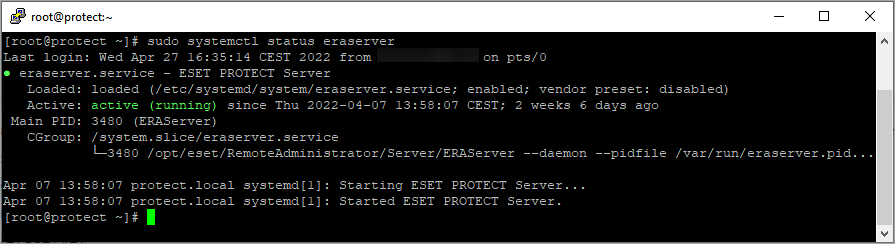
Dziennik instalatora
Dziennik instalatora może być przydatny do rozwiązywania problemów i można go znaleźć w plikach dziennika.